Chưa có sản phẩm trong giỏ hàng.
Chào mừng bạn đến với Phan Rang Soft! Trong bài viết này, chúng tôi sẽ hướng dẫn chi tiết cách install VMware Tools trên Oracle Linux 7. VMware Tools là một bộ tiện ích quan trọng giúp cải thiện hiệu suất và khả năng quản lý máy ảo (VM). Việc cài đặt VMware Tools đảm bảo sự tương tác mượt mà giữa hệ điều hành khách (Oracle Linux 7) và hệ điều hành chủ (VMware ESXi, VMware Workstation hoặc VMware Fusion).
Tóm tắt nội dung
Tại sao cần cài đặt VMware Tools trên Oracle Linux 7?
VMware Tools cung cấp một loạt các tính năng thiết yếu giúp tối ưu hóa trải nghiệm sử dụng máy ảo Oracle Linux 7. Dưới đây là một số lý do quan trọng:
- Cải thiện hiệu suất đồ họa: VMware Tools cung cấp trình điều khiển đồ họa được tối ưu hóa, giúp cải thiện đáng kể hiệu suất đồ họa của máy ảo, đặc biệt là khi chạy các ứng dụng đòi hỏi tài nguyên đồ họa cao.
- Đồng bộ hóa thời gian: Đảm bảo rằng thời gian trên máy ảo luôn đồng bộ với thời gian trên hệ điều hành chủ, tránh các vấn đề liên quan đến thời gian như lỗi xác thực hoặc sự cố liên quan đến nhật ký.
- Chia sẻ thư mục và tệp tin: Cho phép dễ dàng chia sẻ thư mục và tệp tin giữa hệ điều hành chủ và hệ điều hành khách, giúp đơn giản hóa việc chuyển dữ liệu.
- Hỗ trợ chuột và bàn phím mượt mà: Cải thiện trải nghiệm sử dụng chuột và bàn phím, loại bỏ hiện tượng lag hoặc giật khi tương tác với máy ảo.
- Tự động điều chỉnh độ phân giải màn hình: Tự động điều chỉnh độ phân giải màn hình của máy ảo để phù hợp với kích thước cửa sổ, mang lại trải nghiệm xem tốt nhất.
- Quản lý nguồn điện: Cho phép hệ điều hành chủ quản lý nguồn điện của máy ảo, giúp tiết kiệm năng lượng và kéo dài tuổi thọ pin (đối với máy tính xách tay).
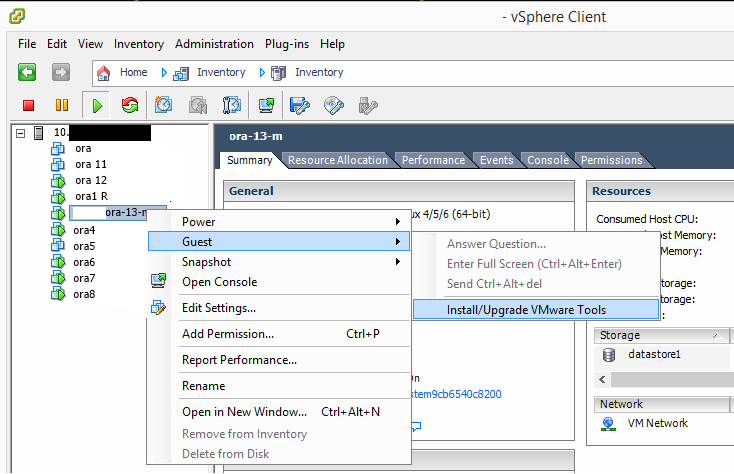
Điều kiện tiên quyết trước khi Install VMware Tools trên Oracle Linux 7
Trước khi bắt đầu quá trình cài đặt, hãy đảm bảo rằng bạn đáp ứng các điều kiện sau:
- Máy ảo Oracle Linux 7 đã được cài đặt và đang hoạt động.
- Bạn có quyền root hoặc quyền sudo để thực hiện các lệnh cài đặt.
- Máy ảo có kết nối internet (để tải các gói cần thiết, nếu cần).
Các bước chi tiết để Install VMware Tools trên Oracle Linux 7
Có hai phương pháp chính để cài đặt VMware Tools trên Oracle Linux 7: sử dụng trình cài đặt từ VMware hoặc cài đặt thông qua trình quản lý gói yum. Chúng tôi sẽ hướng dẫn cả hai phương pháp này.
Phương pháp 1: Cài đặt VMware Tools bằng trình cài đặt từ VMware
Đây là phương pháp truyền thống và được khuyến nghị sử dụng trong hầu hết các trường hợp.
- Khởi động máy ảo Oracle Linux 7 của bạn.
- Trong giao diện VMware (VMware ESXi, VMware Workstation hoặc VMware Fusion), chọn menu “VM” hoặc “Máy ảo” và sau đó chọn “Install VMware Tools” hoặc “Cài đặt VMware Tools”. Thao tác này sẽ gắn một ảnh ISO chứa trình cài đặt VMware Tools vào ổ đĩa ảo của máy ảo.
- Đăng nhập vào máy ảo Oracle Linux 7 với quyền root hoặc tài khoản có quyền sudo.
- Mở terminal.
- Tạo một thư mục để mount ổ đĩa ảo:
mkdir /mnt/cdrom - Mount ổ đĩa ảo vào thư mục đã tạo:
mount /dev/cdrom /mnt/cdromNếu lệnh trên không hoạt động, hãy thử:
mount /dev/sr0 /mnt/cdrom - Sao chép trình cài đặt VMware Tools vào một thư mục tạm thời:
cp /mnt/cdrom/VMwareTools-*.tar.gz /tmp/ - Giải nén trình cài đặt:
cd /tmp/ tar -xzf VMwareTools-*.tar.gz - Chạy trình cài đặt:
cd vmware-tools-distrib/ ./vmware-install.pl - Làm theo hướng dẫn trên màn hình để hoàn tất quá trình cài đặt. Hầu hết các trường hợp, bạn có thể chấp nhận các giá trị mặc định bằng cách nhấn Enter.
- Sau khi cài đặt xong, khởi động lại máy ảo:
reboot
Phương pháp 2: Cài đặt VMware Tools bằng trình quản lý gói yum
Phương pháp này thường được sử dụng khi máy ảo có thể truy cập vào các kho lưu trữ phần mềm của Oracle Linux.
- Khởi động máy ảo Oracle Linux 7 của bạn.
- Đăng nhập vào máy ảo Oracle Linux 7 với quyền root hoặc tài khoản có quyền sudo.
- Mở terminal.
- Đảm bảo rằng hệ thống của bạn đã được cập nhật:
sudo yum update - Cài đặt các gói cần thiết:
sudo yum install open-vm-tools - Nếu bạn muốn hỗ trợ đồ họa nâng cao, hãy cài đặt thêm gói sau:
sudo yum install open-vm-tools-desktop - Khởi động lại máy ảo:
reboot
Kiểm tra sau khi Install VMware Tools trên Oracle Linux 7
Sau khi cài đặt VMware Tools, bạn nên kiểm tra để đảm bảo rằng nó hoạt động bình thường:
- Kiểm tra xem độ phân giải màn hình có tự động điều chỉnh khi bạn thay đổi kích thước cửa sổ máy ảo hay không.
- Kiểm tra xem bạn có thể sao chép và dán văn bản giữa hệ điều hành chủ và hệ điều hành khách hay không.
- Kiểm tra xem chuột và bàn phím hoạt động mượt mà hay không.
- Kiểm tra xem thời gian trên máy ảo có đồng bộ với thời gian trên hệ điều hành chủ hay không.
Khắc phục sự cố thường gặp khi Install VMware Tools trên Oracle Linux 7
Trong quá trình cài đặt VMware Tools, bạn có thể gặp phải một số sự cố. Dưới đây là một số sự cố thường gặp và cách khắc phục:
- Lỗi “Kernel headers not found”: Điều này có nghĩa là trình cài đặt VMware Tools không thể tìm thấy các kernel headers cần thiết để biên dịch các module. Bạn cần cài đặt các kernel headers tương ứng với phiên bản kernel đang chạy.
sudo yum install kernel-devel-$(uname -r)Sau đó, thử cài đặt lại VMware Tools.
- Lỗi “gcc not found”: Điều này có nghĩa là trình biên dịch gcc chưa được cài đặt. Bạn cần cài đặt gcc.
sudo yum install gccSau đó, thử cài đặt lại VMware Tools.
- Lỗi không thể mount ổ đĩa ảo: Kiểm tra xem ổ đĩa ảo đã được gắn vào máy ảo hay chưa. Trong giao diện VMware, đảm bảo rằng tùy chọn “Connect at power on” được chọn cho ổ đĩa ảo.
Nếu bạn vẫn gặp sự cố, hãy tham khảo tài liệu chính thức của VMware hoặc tìm kiếm trên các diễn đàn trực tuyến.
Ngoài ra, nếu bạn quan tâm đến các giải pháp Windows Server, hãy xem thêm tại đây để khám phá các sản phẩm và dịch vụ của chúng tôi.
Lời kết
Hy vọng rằng hướng dẫn chi tiết này đã giúp bạn install VMware Tools trên Oracle Linux 7 một cách dễ dàng. Việc cài đặt VMware Tools là một bước quan trọng để tối ưu hóa hiệu suất và khả năng quản lý máy ảo của bạn. Nếu bạn có bất kỳ câu hỏi nào hoặc cần hỗ trợ thêm, đừng ngần ngại liên hệ với chúng tôi.
Thông tin liên hệ:
Hotline: 0865.427.637
Zalo: https://zalo.me/0865427637
Email: phanrangninhthuansoft@gmail.com
Pinterest: https://in.pinterest.com/phanrangsoftvn/
Facebook: https://www.facebook.com/phanrangsoft/
Website: https://phanrangsoft.com/
